可牛影像制作全家福照片的图文操作
时间:2022-10-26 13:25
不少亲们还不了解可牛影像制作全家福照片的相关操作,而在这小编就分享了可牛影像制作全家福照片的图文操作方法,希望感兴趣的朋友都来共同学习哦。
可牛影像制作全家福照片的图文操作
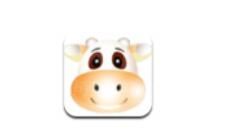
第一步:运行可牛影像,点击“打开本地图片”按钮,打开一张电视剧《常回家看看》中母亲的照片,如图所示。
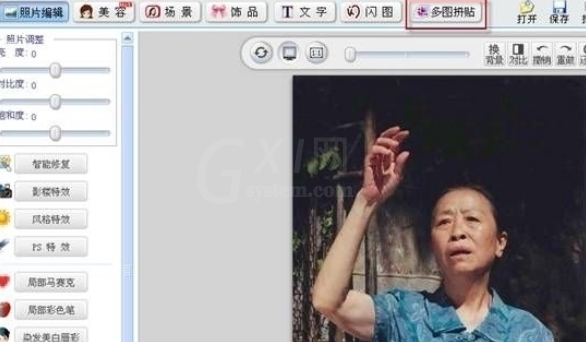
第二步:点击“多图拼贴”按钮,进入“照片组合”编辑框,选择一个适合的模板,如图所示。
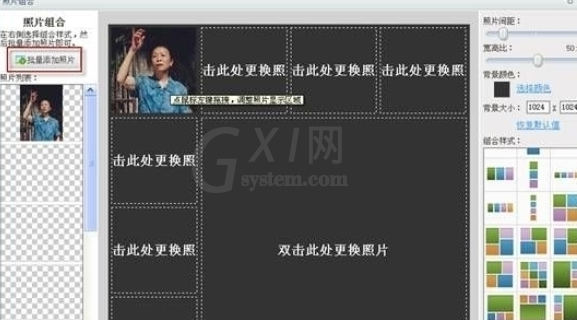
第三步:点击“批量添加照片”按钮,批量添加另外7张照片,并调整各张照片的位置,效果如图所示。
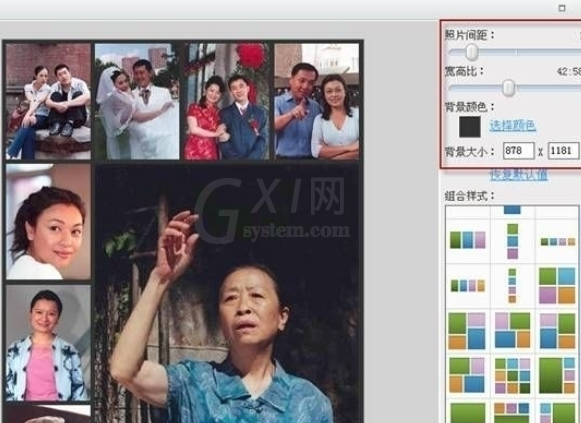
操作提示:按住鼠标左键不放,拖动鼠标可以调整各张图片的位置。通过右侧的“照片间距”和“宽高比”滑块可以调整照片间距和画布的宽高比。
第四步:调整好各张照片的位置后,点击“确定”按钮,返回到可牛影像的照片编辑界面。点击“文字”按钮,来为照片添加一些静态文字。
在文字编辑框中,输入“常回家看看”,并选择一种网络字体,勾选“竖直排列”,然后点击“应用文字”按钮,应用文字,效果如图所示。
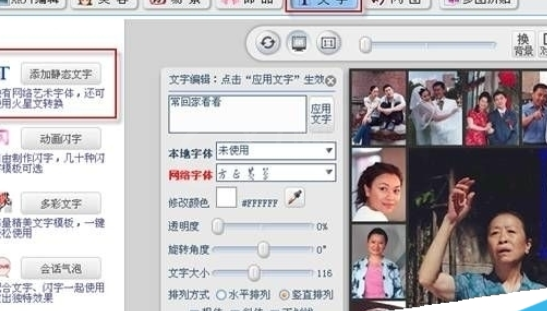
上文就讲解了可牛影像制作全家福照片的图文操作过程,希望有需要的朋友都来学习哦。



























